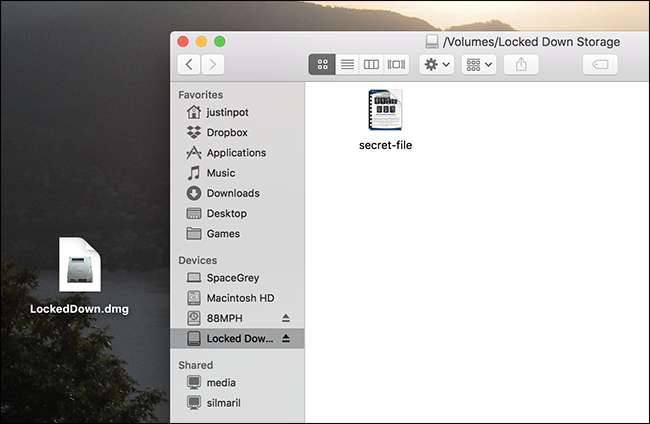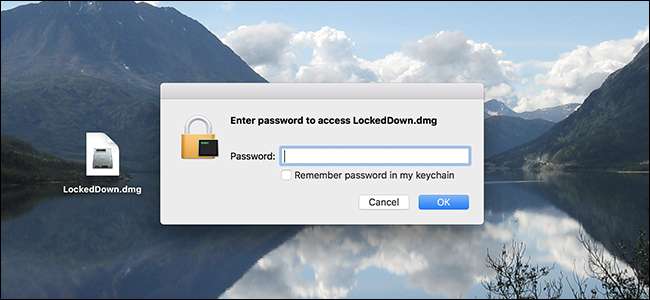
אתה לא צריך כלי צד שלישי כמו VeraCrypt ליצור מאובטח, מוצפן מיכל עבור הקבצים הרגישים שלך ב- Mac שלך. ניתן ליצור תמונת דיסק מוצפנת באמצעות כלי הדיסק המובנה.
כדי להיות הוגנים, אתה יכול גם ליצור מיכל מוצפן באמצעות התכונה המובנית של BitLocker ב- Windows, אך זה מחייב לך מהדורה מקצועית או ארגונית. הטריק של מק שאנחנו מדברים עליו כאן עובד על כל מק. לאחר שתיצור תמונת דיסק מוצפנת, תוכל "לעלות" את קובץ התמונה, לספק את הסיסמה שלך ולקבל גישה לדברים שלך. בכל פעם שתרצה לנעול את הגישה לקבצים שלך, אתה פשוט מסיר את קובץ התמונה. כך ניתן לעשות זאת.
צור תמונת דיסק מוצפנת
כדי להתחיל, יהיה עליך לפתוח את יישום תוכנית השירות לדיסק. פתח חלון Finder, לחץ על "Applications" בסרגל הצד, לחץ פעמיים על התיקיה "Utilities" ואז לחץ פעמיים על הפריט "Utility Disk". אתה יכול גם פשוט ללחוץ על Command + Space כדי לפתוח את חיפוש הזרקורים, להקליד "כלי דיסק" בתיבת החיפוש ואז ללחוץ על Return כדי לפתוח אותו.
בחלון תוכנית השירות לדיסק, עבור אל קובץ> תמונה חדשה> תמונה ריקה.
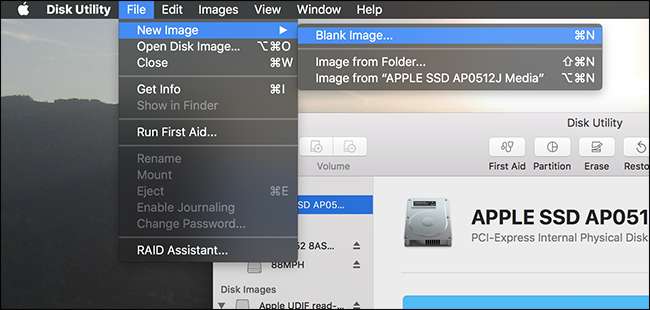
זה יוצר קובץ תמונת דיסק חדש (.dmg). להלן האפשרויות שתצטרך להגדיר:
- שמור כ : ספק שם קובץ עבור קובץ תמונת הדיסק.
- שֵׁם : ספק שם לקובץ תמונת הדיסק. שם זה הוא יותר תיאור - הוא מופיע כשם המיכל בעת הרכבת הקובץ.
- גודל : בחר גודל עבור קובץ תמונת הדיסק שלך. לדוגמה, אם תבחר 100 מגה-בייט, תוכל לאחסן רק עד 100 מגה-בייט של קבצים בתוכו. קובץ הקונטיינר תופס מיד את גודל הקובץ המרבי, לא משנה כמה קבצים מכניסים לתוכו. כך, למשל, אם אתה יוצר קובץ תמונת דיסק של 100 מגה בייט, הוא תופס 100 מגה בייט של שטח כונן קשיח, גם אם עדיין לא העברת קבצים בתוכו. תוכל להגדיל או לכווץ את תמונת הדיסק מאוחר יותר, אם תצטרך.
- פוּרמָט : בחר במערכת ההפעלה Mac OS Extended (Journaled) כמערכת הקבצים.
- הצפנה : בחר בהצפנת AES של 128 סיביות או 256 סיביות. 256 סיביות מאובטחות יותר ואילו 128 סיביות מהירות יותר. אם אתה מצפין קבצים רגישים, סביר להניח שתרצה לבחור 256 סיביות ולקבל את האטה קלה ליתר ביטחון.
- מחיצות : בחר "מחיצה אחת - מפת GUID" כדי להשתמש במחיצה אחת בתוך קובץ תמונת הדיסק שלך.
- פורמט תמונה : בחר "לקרוא / לכתוב תמונת דיסק" כדי שתוכל לקרוא ולכתוב לתמונת הדיסק בכל עת.
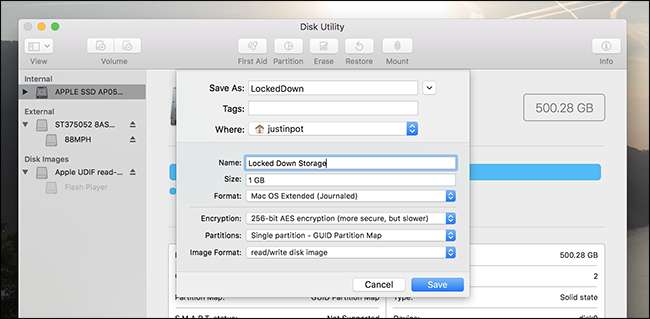
כאשר אתה בוחר בכונן מוצפן, אתה מתבקש גם ליצור סיסמת הצפנה עבור תמונת הדיסק שלך. ספק סיסמה חזקה - תוכל להשתמש בכפתור "מפתח" כאן לטיפים ליצירת סיסמה חזקה.

אם אתה מאבד סיסמה זו, תאבד את הגישה לקבצים שבתמונת הדיסק המוצפנת שלך. הקפד לבחור משהו בלתי נשכח.
סביר להניח שתרצה לבטל את הסימון של האפשרות "זכור סיסמה במחזיק המפתחות שלי". אפשרות זו זוכרת את הסיסמה במחזיק המפתחות של חשבון המשתמש שלך ב- Mac, כך שניתן יהיה למלא אותה באופן אוטומטי בעתיד. אבל אתה לא בהכרח רוצה שלמישהו שיכול להיכנס ל- Mac שלך תהיה גישה גם למיכל המוצפן שלך.
תמונת הדיסק נוצרת, מעוצבת ומותקנת אוטומטית עבורך. תוכלו למצוא אותו בשולחן העבודה ובמציאת Finder תחת מכשירים. כדי להצפין קבצים, פשוט שמור אותם במכשיר זה כאילו היה כל כונן קשיח אחר.
כדי לבטל את הרכבה של תמונת הדיסק המוצפנת, לחץ על כפתור הוצא תחת התקנים ב- Finder או לחץ באמצעות לחצן העכבר הימני או Ctrl + לחץ על סמל שולחן העבודה שלו ובחר בפקודה "הוצא".
הרכיב את תמונת הדיסק המוצפן
כדי לטעון את תמונת הדיסק המוצפנת בעתיד, אתר את הקובץ בכונן הקשיח שלך - תהיה לו סיומת הקובץ .dmg - ולחץ עליו פעמיים. תתבקש להזין את סיסמת ההצפנה שסיפקת בעת הגדרתה.
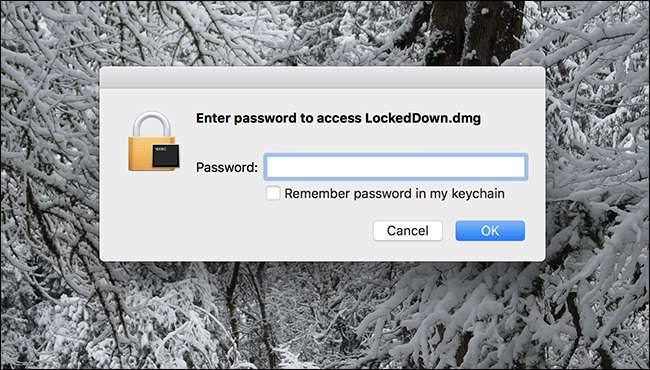
לאחר שתספק את הסיסמה, תוכל לגשת לתוכן הקובץ בדיוק כמו שאתה ניגש לכל תמונת דיסק אחרת או התקן נשלף.
הגדל או כווץ את תמונת הדיסק המוצפנת שלך
אם נגמר לכם שטח בתוך תמונת הדיסק המוצפנת ואינכם רוצים ליצור תמונה נוספת, תוכלו להגדיל את התמונה הקיימת. לחלופין, אם אינך משתמש בגודל המלא של תמונת הדיסק שלך, תוכל לכווץ אותה כדי לחסוך מקום בכונן הקשיח.
לשם כך, פתח את תוכנית השירות דיסק ואז עבור אל תמונות> שינוי גודל.
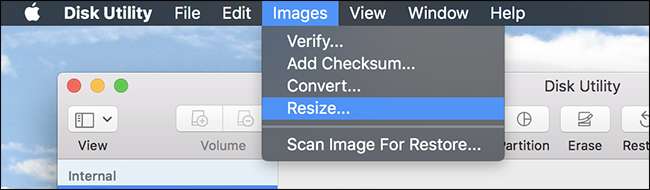
תתבקש להזין את סיסמת ההצפנה שלך.
שים לב שלא תוכל לשנות את גודל תמונת הדיסק אם היא מותקנת כעת. אם כפתור שינוי גודל התמונה אפור, פשוט לחץ על כפתור הוצא בחלון כלי הדיסק ואז נסה שוב.
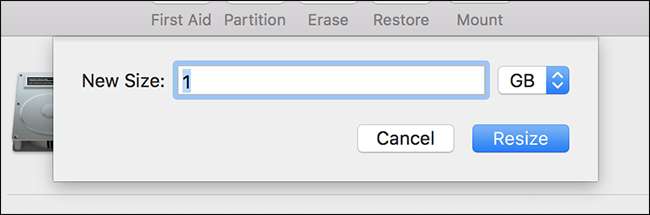
עכשיו אתה יכול לעשות מה שאתה רוצה עם קובץ ה- dmg המוצפן שלך. שמור אותו בכונן הקשיח, העתק אותו לכונן USB, או אפילו אחסן אותו באופן מקוון באמצעות שירות אחסון קבצים בענן כמו Dropbox. אנשים לא יוכלו לגשת לתוכן שלה אלא אם כן יש להם את הסיסמה שמסרת. אתה יכול לעלות את הקובץ המוצפן על כל מקינטוש כל עוד יש לך את הסיסמה.